Kaip ištrinti tekstinius pranešimus „Android“ telefone
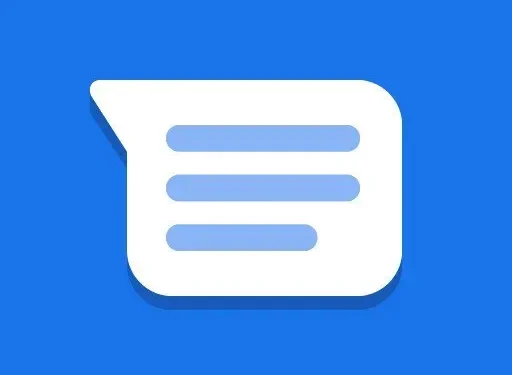
Nors bėgant metams atsirado keletas socialinės žiniasklaidos platformų ir momentinių pranešimų paslaugų, negalima paneigti, kad vis dar naudojami įprasti tekstiniai pranešimai. Tai lengviausias šaltinis užmegzti ryšį su savo artimaisiais. Be to, jiems dirbti nereikia interneto ryšio. Tačiau tai turi ir neigiamą pusę.
Jei nuolat naudojate tekstinių pranešimų programą „Android“ įrenginyje, tikriausiai susidūrėte su įrenginio užstrigimo problemomis ir susimąstėte, kas tai sukelia. Priežastis ta, kad jūsų įrenginyje saugoma daug pranešimų.
Norint išspręsti šią problemą, patariama ištrinti per senus ir nepageidaujamus tekstinius pranešimus iš „Android“. Šis procesas nėra sudėtingas, tačiau kai kuriems konkretiems modeliams gali būti varginantis.
Šiame straipsnyje bus aptariami įvairūs tekstinių pranešimų ištrynimo „Android“ būdai. Tai gali būti lengviau, kai bus paaiškintas kiekvienas metodas, reikalingas atskiriems „Android“ įrenginiams, ir mes tai padarysime.
Kaip ištrinti tekstinius pranešimus LG ir Motorola?
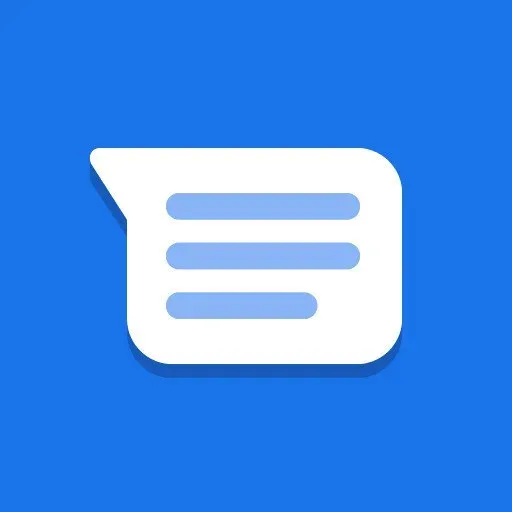
Standartinė tekstinių pranešimų programa yra integruota į LG ir Motorola įrenginius. Taigi, jei esate tarp šių „Android“ įrenginių naudotojų, štai keli būdai, kaip atsikratyti tekstinių žinučių – tiek atskirų žinučių, tiek gijų.
1. Individualūs pranešimai
Pirma, mes susidorosime su pagrindais. Lengviausias būdas ištrinti tekstinius pranešimus yra dirbti su jais atskirai iš gijos. Taigi galite ištrinti tik nepageidaujamus pranešimus iš konkrečios gijos.
- LG arba Motorola įrenginyje paleiskite tekstinių pranešimų programą.
- Atidarykite pranešimų giją, iš kurios norite ištrinti pranešimą.
- Slinkite per pranešimus, kol rasite tą, kurį norite ištrinti. Tai gali būti siunčiami ir gaunami pranešimai.
- Spustelėkite pranešimą ir palaikykite jį sekundę. Pranešimas bus paryškintas mėlyna spalva.
- Peržiūrėkite programos viršuje. Ten rasite keletą variantų.
- Viršuje spustelėkite šiukšliadėžės piktogramą. Kai būsite paraginti patvirtinti, pasirinkite Taip arba Pašalinti.
- Pasirinktas pranešimas išnyks.
Atminkite, kad negalite ištrinti kelių tekstų vienu metu toje pačioje gijoje. Turite pasirinkti kiekvieną tekstą ir pakartoti aukščiau nurodytus veiksmus. Jei norite ištrinti visą šaką, skaitykite toliau.
2. Pranešimų temos
Kai reikia ištrinti pranešimus iš kelių gijų, yra greitas būdas tai padaryti. Jei norite atlaisvinti vietos, pabandykite šiuo būdu ištrinti pranešimų gijas ir sutaupyti laiko. Nes kiekvieno atskiro teksto ištrynimas užima daug laiko.
Tai išvalys atmintį ir padarys teksto programą labiau organizuotą. Norėdami tai padaryti, atlikite šiuos veiksmus.
- Paleiskite tekstinių pranešimų programą.
- Bakstelėkite ir palaikykite pranešimų giją, kurią norite ištrinti iš pagrindinio pranešimų meniu.
- Ekrano viršuje bus keletas parinkčių ir varnelių sąrašas teksto pranešimų gijos ekrane.
- Galite pasirinkti temas, kurias norite ištrinti.
- Spustelėkite šiukšliadėžės piktogramą.
- Kai būsite paraginti patvirtinti, pasirinkite Taip arba Pašalinti.
Ši parinktis laikoma geriausia, nes galite pasirinkti kelis srautus. Tam nereikia atskirai laikyti gijų. Reikia paspausti ir palaikyti vieną siūlą. Tada pasirinkite kitas temas tiesiog spustelėdami žymimąjį laukelį.
Kaip ištrinti SMS „Samsung“?
„Samsung“ yra vienas populiariausių „Android“ įrenginių. Taigi daugelis iš jūsų turi naudoti įmontuotą žinučių siuntimo programą. Taigi, čia yra žingsnis po žingsnio vadovas, kaip ištrinti tekstinius pranešimus „Android“ – „Samsung“.
1. Individualūs pranešimai
Norėdami ištrinti atskirus pranešimus „Samsung“ įrenginyje, atlikite toliau nurodytus veiksmus.
- Įrenginyje atidarykite teksto pranešimų programą.
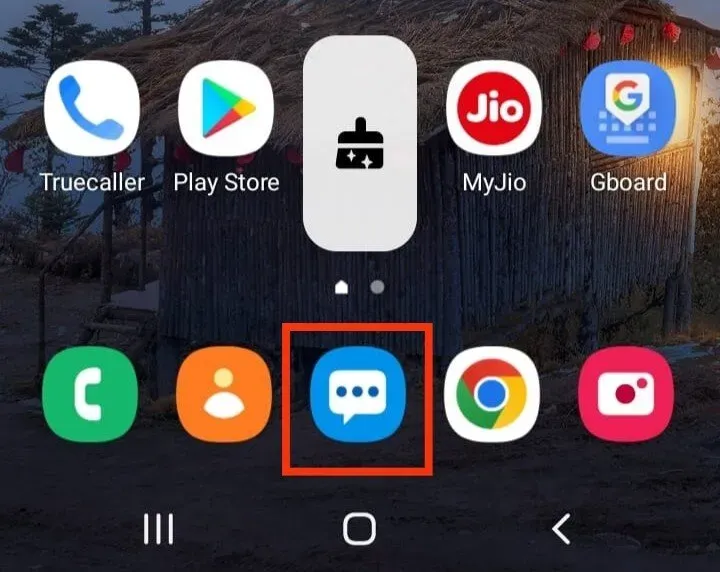
- Raskite tekstą, kurį norite ištrinti.
- Paspauskite ir palaikykite šį pranešimą.
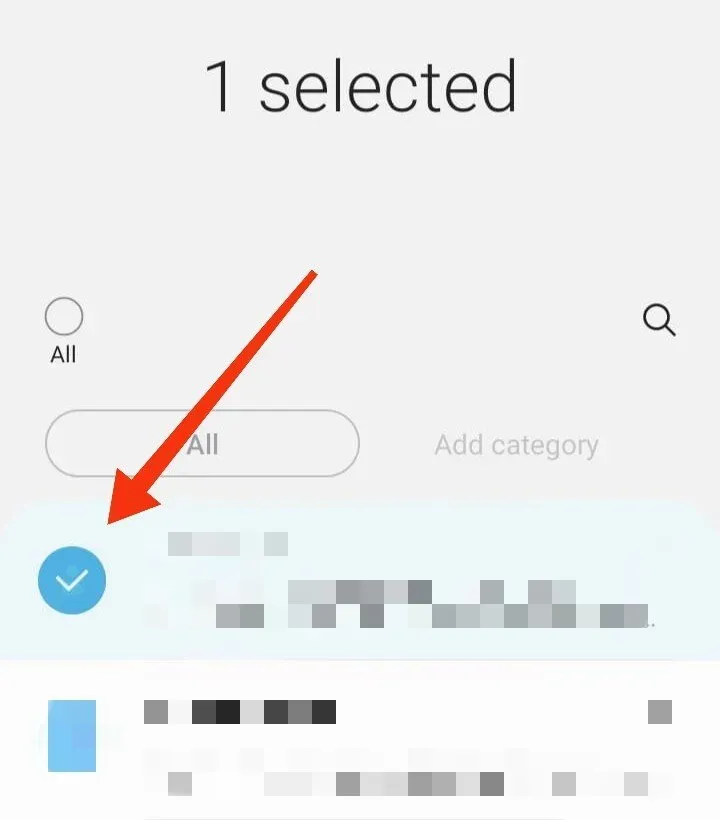
- Ekrane pasirodys iššokantis langas su keliomis parinktimis.
- Spustelėkite parinktį Ištrinti.
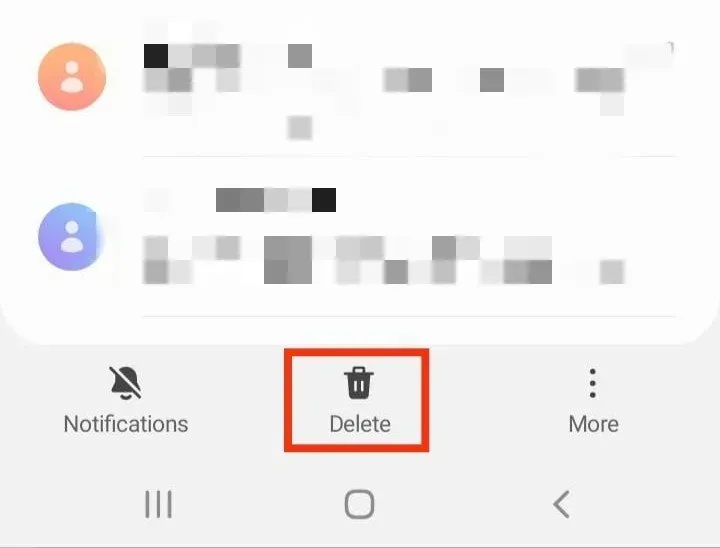
- Tada patvirtinkite savo veiksmą spustelėdami „Taip“, „Ištrinti“ arba „Perkelti į šiukšliadėžę“ (priklausomai nuo modelio ir versijos).
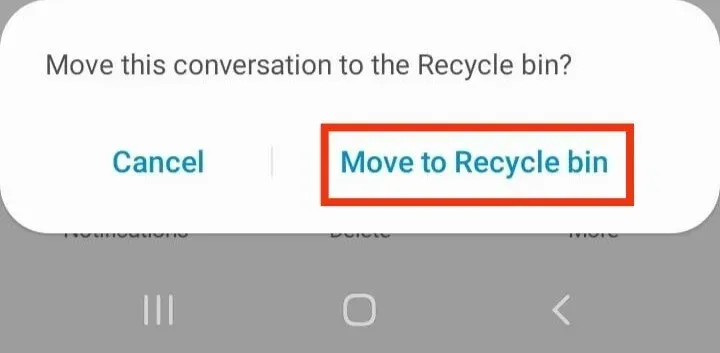
„Samsung“ įrenginiuose negalite ištrinti kelių pranešimų tuo pačiu metu toje pačioje gijoje.
2. Pranešimų temos
Bet vėlgi, visada turite galimybę ištrinti temas savo įrenginyje. Taip bus ištrinti vieno ar kelių kontaktų pranešimai. Norėdami tai padaryti, atlikite šiuos veiksmus.
- Įrenginyje atidarykite teksto pranešimų programą.
- Palieskite ir palaikykite giją, kurią norite ištrinti.
- Jis bus pažymėtas varnele.
- Ekrano apačioje spustelėkite pirkinių krepšelį.
- Jei būsite paraginti, patvirtinkite savo veiksmus.
Naudodami tai galite pasirinkti kelias temas ir ištrinti jas visas vienu metu.
3. Visi pranešimai
Tai dar vienas būdas ištrinti pranešimus „Samsung“ įrenginiuose. Ir tai gali būti geriausia, kai norite ištrinti visą temos skyrių savo įrenginyje. Atlikite toliau nurodytus veiksmus, kad tai užbaigtumėte.
- Įrenginyje atidarykite teksto pranešimų programą.
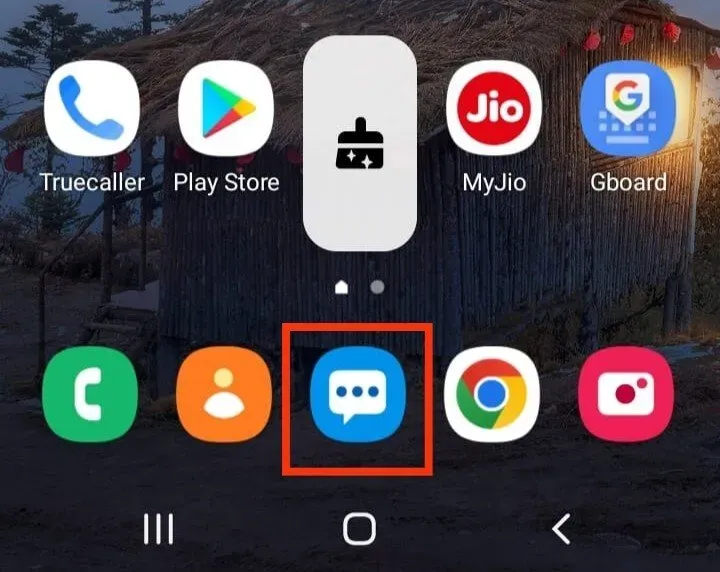
- Bakstelėkite ir palaikykite vieną iš sąrašo gijų.
- Jis bus pažymėtas varnele.
- Viršutiniame kairiajame ekrano kampe spustelėkite parinktį „Visi“.
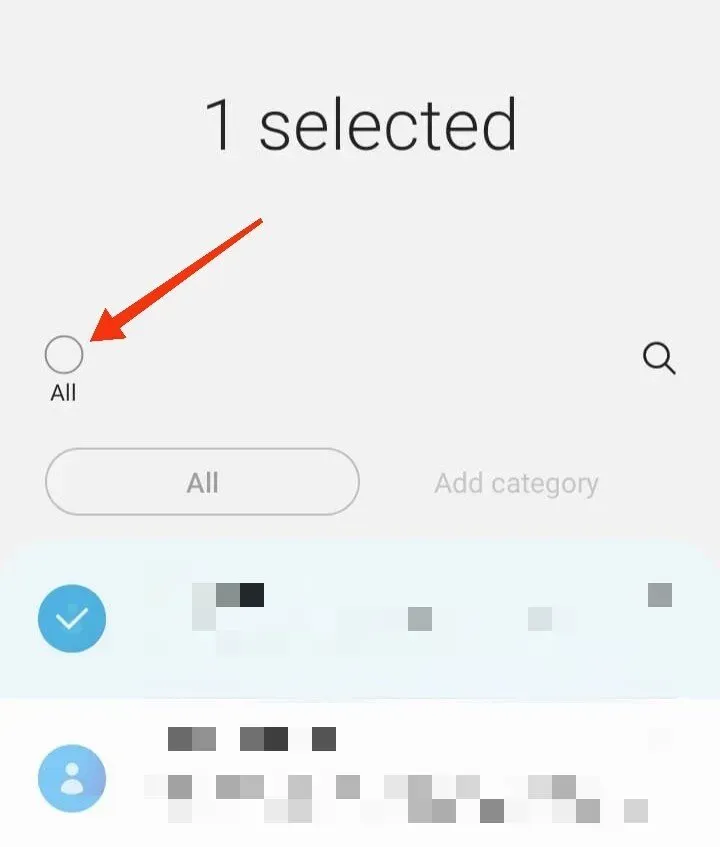
- Ekrano apačioje spustelėkite pirkinių krepšelį.
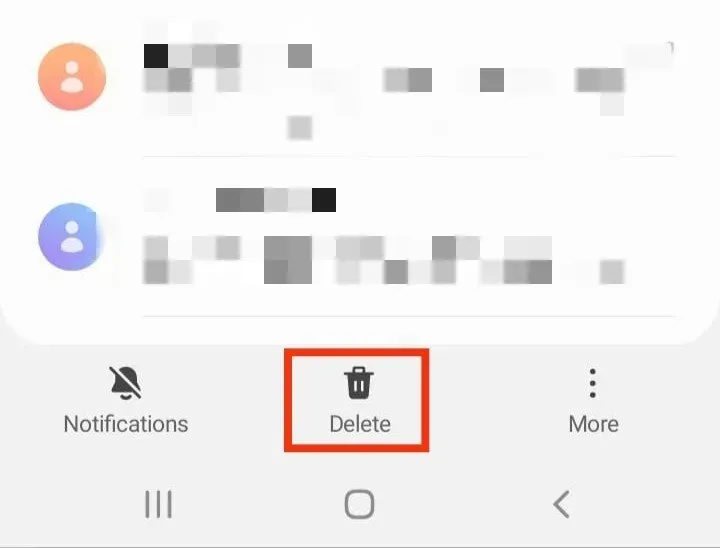
- Jei būsite paraginti, patvirtinkite savo veiksmus.
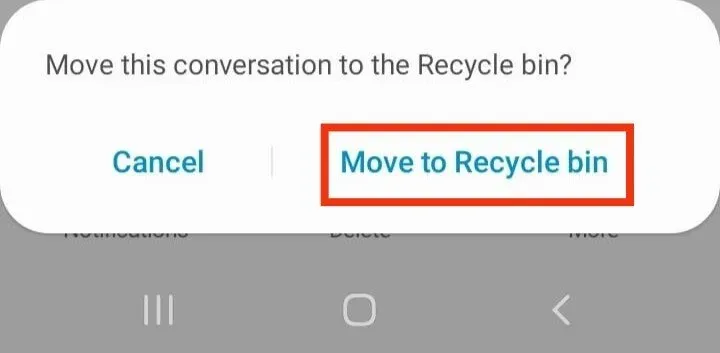
Tai geriausias būdas išvalyti saugyklą ir būti labiau organizuotam teksto programoje.
Kaip ištrinti tekstinius pranešimus HTC?
HTC įrenginiai taip pat palaiko tradicinę tekstinių pranešimų programėlę. Todėl toliau pateikiami du būdai, kaip ištrinti tekstinius pranešimus savo HTC išmaniajame telefone.
1. Individualūs pranešimai
Jei norite ištrinti pranešimus atskirai, atlikite toliau nurodytus veiksmus.
- Įrenginyje atidarykite pranešimų programą.
- Atidarykite giją, iš kurios norite ištrinti įrašą.
- Spustelėkite nepageidaujamus pranešimus.
- Spustelėkite parinktį „Ištrinti pranešimą“.
Šis įrenginys taip pat palaiko kelių pranešimų ištrynimą gijoje. Norėdami tai padaryti, toliau pateikiami veiksmai, kuriuos turite atlikti.
- Įrenginyje atidarykite pranešimų programą.
- Atidarykite giją, iš kurios norite ištrinti įrašą.
- Spustelėkite pranešimus.
- Spustelėkite parinktį „Ištrinti pranešimą“.
- Spustelėkite Pašalinti pagal pasirinkimą.
- Tada pasirinkite keletą pranešimų, kuriuos norite ištrinti.
2. Pranešimų temos
Jei norite ištrinti visus pokalbius ar temas savo HTC įrenginyje, atlikite šiuos veiksmus.
Vienam pokalbiui:
- Spustelėkite giją arba kontaktą.
- Spustelėkite parinktį „Ištrinti“.
Jei vyksta keli pokalbiai:
- Spustelėkite tris vertikalius taškus ekrane.
- Spustelėkite Pašalinti temas.
- Pasirinkite pokalbius, kuriuos norite ištrinti.
Jei norite automatiškai ištrinti senus pranešimus, galite atlikti šiuos veiksmus:
- Atidarykite pranešimų nustatymus.
- Spustelėkite Bendra.
- Spustelėkite „Ištrinti senus pranešimus“.
Kaip ištrinti tekstinius pranešimus „Huawei“?
„Huawei“ yra dar vienas populiarus išmaniųjų telefonų prekės ženklas su iš anksto įdiegta tekstinių pranešimų programa. Tačiau galite jį įdiegti iš „Google Play“ parduotuvės, jei jūsų įrenginyje jo nėra.
Toliau pateikiami paprasti „Huawei“ tekstinių pranešimų ištrynimo veiksmai.
1. Individualūs pranešimai
Norėdami ištrinti kiekvieną pranešimą atskirai, atlikite šiuos veiksmus:
- Pradiniame ekrane atidarykite pranešimų programą.
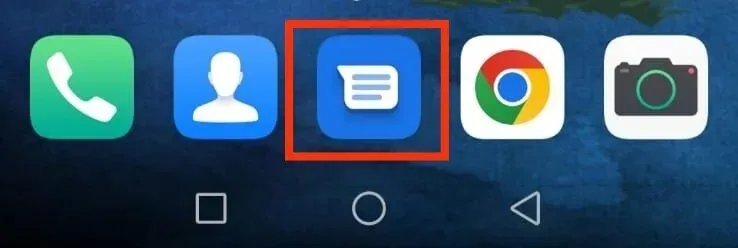
- Bakstelėkite ir palaikykite žinutę, kurią norite ištrinti.
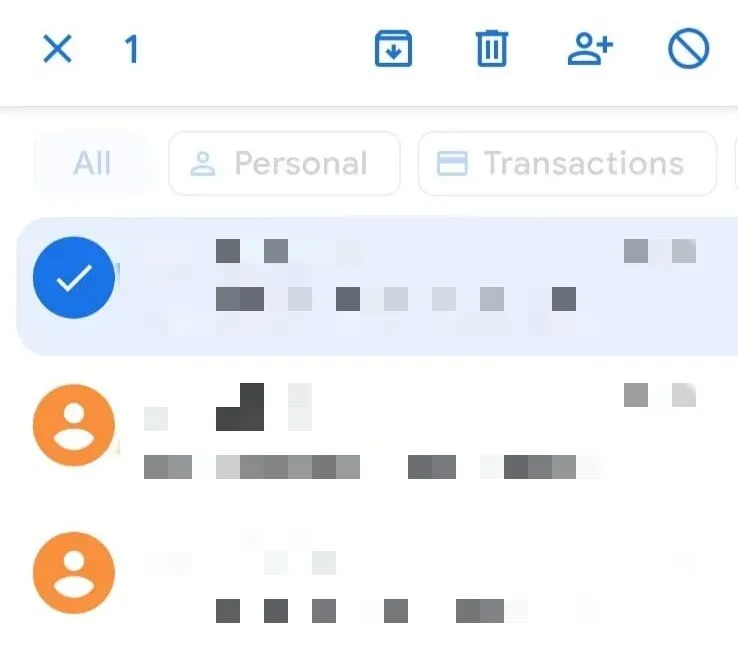
- Ekrano viršuje spustelėkite parinktį „Krepšelis“.
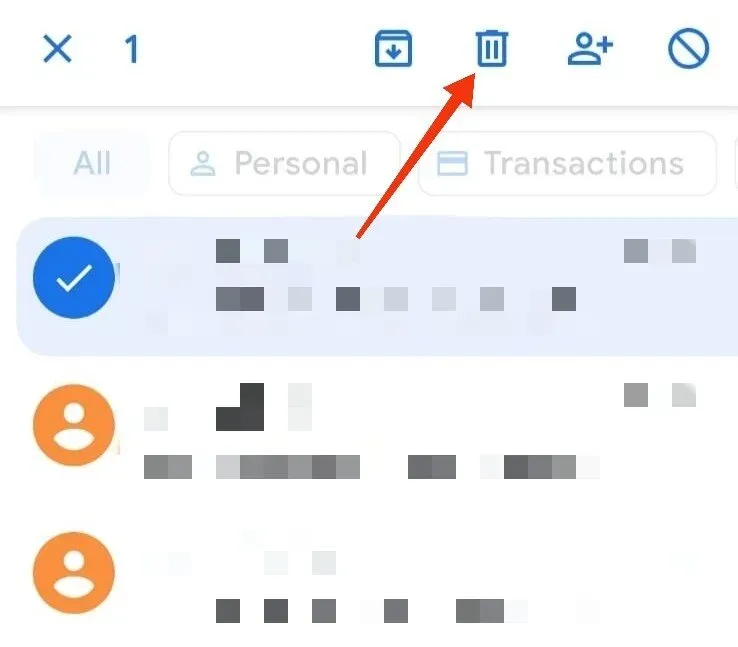
- Spustelėkite Pašalinti, jei būsite paraginti patvirtinti.
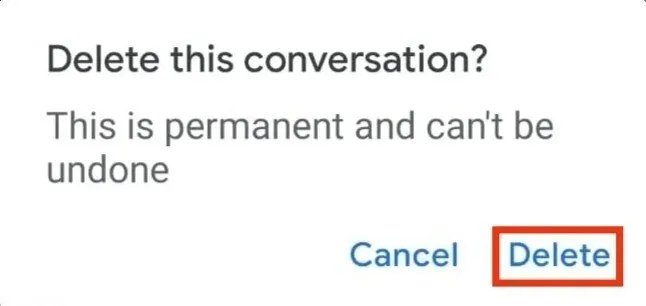
2. Pranešimų temos
Taip pat galite ištrinti kelias temas vienu metu. Norėdami tai padaryti, atlikite šiuos veiksmus.
- Pradiniame ekrane atidarykite programą „Message“.
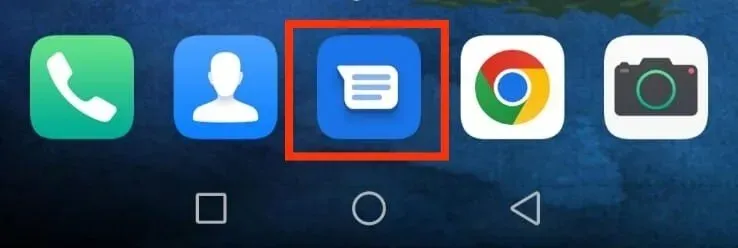
- Palieskite ir palaikykite giją, kurią norite ištrinti.
- Taip pat galite pridėti kitų temų, kad pašalintumėte kelias temas vienu metu.
- Ar galėtumėte spustelėti giją ir jas pasirinkti?
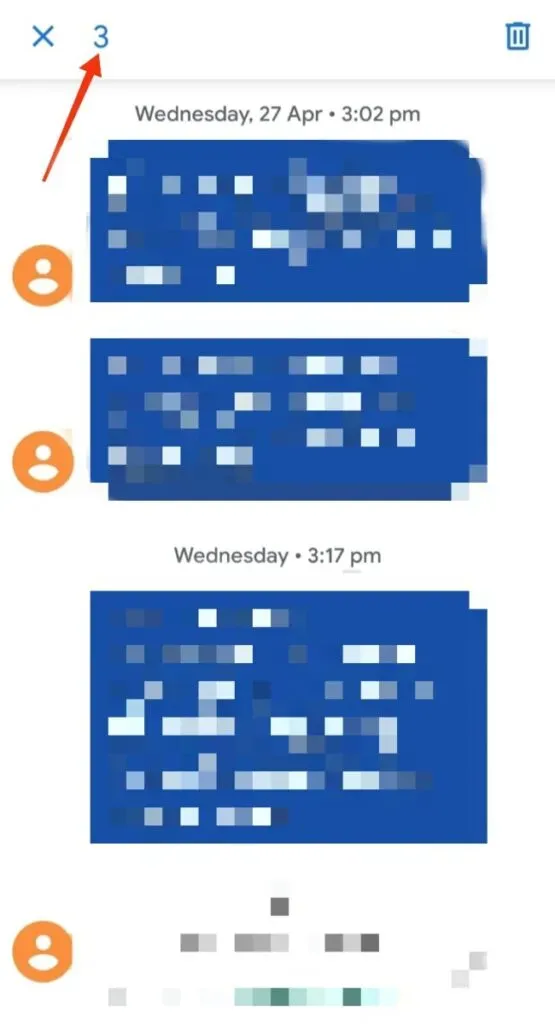
- Ekrane spustelėkite parinktį „Krepšelis“.
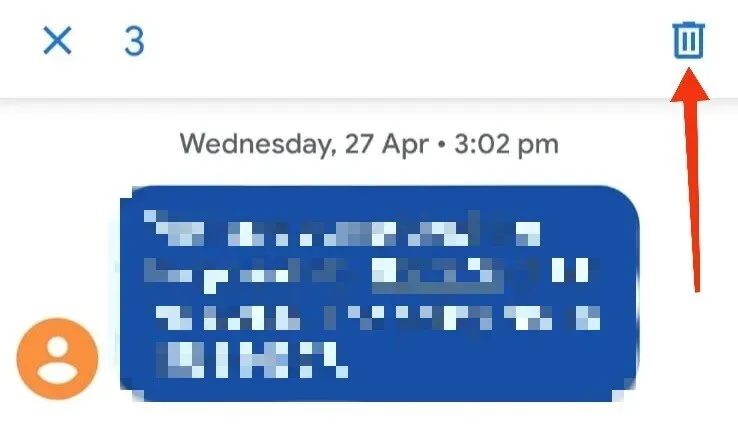
- Spustelėkite Pašalinti, jei būsite paraginti patvirtinti.
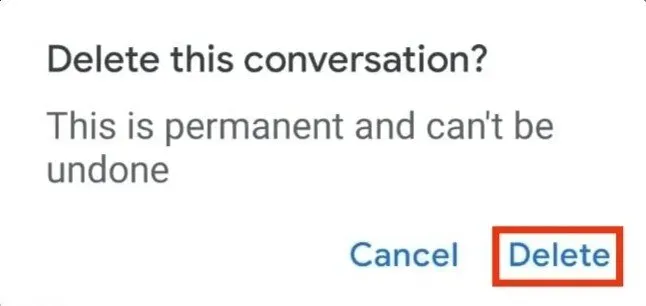
Kaip ištrinti tekstinius pranešimus „Sony“?
Jei naudojate Sony įrenginius, atlikite toliau nurodytus veiksmus, kad ištrintumėte tekstinius pranešimus.
1. Individualūs pranešimai
Jei norite ištrinti atskirus pranešimus, atlikite toliau nurodytus veiksmus.
- Pradiniame ekrane spustelėkite pranešimų programą.
- Atidarykite giją, iš kurios norite ištrinti įrašą.
- Bakstelėkite ir palaikykite žinutę, kurią norite ištrinti.
- Spustelėkite Ištrinti pranešimą.
- Spustelėkite Pašalinti, jei būsite paraginti patvirtinti.
2. SMS srautai
Jei ištrinate pranešimų gijas, atlikite šiuos veiksmus:
- Pagrindiniame ekrane spustelėkite pranešimą.
- Palieskite ir palaikykite giją, kurią norite ištrinti.
- Ekrane spustelėkite šiukšliadėžės piktogramą.
- Spustelėkite Pašalinti, jei būsite paraginti patvirtinti.
Kaip ištrinti tekstinius pranešimus „Android“ naudojant „Textra“?
Ne visi įrenginiai palaiko visų pranešimų ištrynimo funkciją. Todėl gali būti nuobodu, jei norite ištrinti kiekvieną srautą, o jūsų įrenginyje nėra lengvo būdo tai padaryti. Kadangi pranešimų gali būti daug, kiekvienos gijos pasirinkimas užtruks kelias valandas.
Kad tai būtų lengviau, „Textra“ yra puiki trečiosios šalies programa, kurią galite gauti „Android“ įrenginiui iš „Play“ parduotuvės. Atsisiuntę nustatykite ją kaip numatytąją pranešimų siuntimo programą. Visi jūsų pranešimai bus perkeliami ten automatiškai.
Jo išdėstymas ir dizainas yra tokie patys kaip ir „Android Messages“ programos. Taigi, juo taip pat lengva naudotis. Tačiau tai turi tam tikrų papildomų privalumų. Tai apima nustatymus ir išplėstines parinktis. Jame taip pat yra papildomų tinkinimo parinkčių, kurių trūksta „Android“ pranešimų programai.
Tiesiog atminkite, kad visi teksto pranešimai, kuriuos ištrinate iš šios programos, automatiškai ištrinami iš jūsų „Android“ pranešimų siuntimo programos.
Atlikite toliau nurodytus veiksmus, kad ištrintumėte tekstinius pranešimus „Android“ naudodami „Textra“.
- Spustelėkite tris vertikalius taškus viršutiniame dešiniajame ekrano kampe.
- Spustelėkite parinktį „Išplėstinė“; Norėdami tai padaryti, turite slinkti žemyn.
- Spustelėkite pranešimą, kad išsaugotumėte.
- Čia galite tinkinti, kaip norite saugoti pranešimus.
- Įdiegę kaip norite, spustelėkite Gerai.
Kur „Android“ saugomi ištrinti tekstiniai pranešimai?
Kai ištrinsite tekstinius pranešimus, jie bus pašalinti iš failų paskirstymo lentelės . Bet tai nereiškia, kad jie visiškai pašalinti iš jūsų įrenginio. Keista, bet jie vis dar egzistuoja telefono atmintyje.
Kadangi jie pašalinami iš failų paskirstymo lentelės, atlaisvinama saugyklos vietos, kurią galite naudoti kitiems tikslams.
Kadangi „Android“ sistemoje nėra šiukšliadėžės, negalėsite lengvai atkurti ištrintų pranešimų. Turite atsisiųsti profesionalią „Android“ telefono duomenų atkūrimo programinę įrangą. Naudodami juos galite pasiekti ištrintus pranešimus neįjungę įrenginio šakninio ryšio.
Tokios programinės įrangos pavyzdys yra Tenorshare Ultdata .
Išvada
Taigi štai. Tai buvo skirtingi būdai, kaip ištrinti tekstinius pranešimus „Android“ skirtinguose įrenginiuose. Tikimės, kad tai jums padėjo; todėl galite būti labiau organizuoti tekstinių pranešimų atžvilgiu. Sutinkame, kad šie metodai turi keletą trūkumų. Pavyzdžiui, jei norite ištrinti visą giją, o ne tik vieną ar du įrašus, nėra lengvo būdo.
Yra keletas trečiųjų šalių programų, kurias galite atsisiųsti iš „Play“ parduotuvės, kurios gali padėti tinkinti ir geriau tvarkyti tekstinius pranešimus.
Dažnai užduodami klausimai (DUK)
Kaip galiu būti tikras, kad visi pranešimai ištrinti visam laikui?
Gali būti sunku būti 100% tikram, kad visi pranešimai ištrinti visam laikui. Galite patikrinti savo įrenginį, kad sužinotumėte, ar debesies paslaugose nėra pranešimų atsarginių kopijų. Jei ne, tada nėra ko jaudintis, tačiau jei yra atsarginė kopija, reikia ieškoti parinkties Ištrinti atsarginę kopiją.
Ar įmanoma atkurti ištrintus tekstinius pranešimus „Android“?
Daugeliu atvejų galite atkurti ištrintus tekstinius pranešimus „Android“. Tačiau rekomenduojame neištrinti svarbių tekstinių pranešimų, jei dėl jų abejojate. Taigi, visų pirma, turėtumėte ieškoti atsarginės kopijos, jei ją turite savo įrenginyje. Ir iš ten galite atkurti ištrintus tekstinius pranešimus.
Ar ištrinti tekstiniai pranešimai visam laikui pašalinami iš mobiliojo įrenginio?
Neištrinti tekstiniai pranešimai nėra visam laikui ištrinami iš mobiliųjų įrenginių. Jie tiesiog pašalinami iš failų paskirstymo lentelės. Jie vis dar pasiekiami įrenginyje ir gali būti pasiekiami naudojant profesionalią „Android“ duomenų atkūrimo programinę įrangą.



Parašykite komentarą